- Toppen av siden >
- Se på TV >
- Vise bilde-i-bilde (PIP)
Vise bilde-i-bilde (PIP)
Oversikt
Du kan se på to bilder (hovedbilde og delbilde) samtidig. Hovedbildet kan vises i fullskjerm, og delbildet kan vises i et innsatt vindu (f.eks. PC-inngang og TV-program).

Trinn
Trykk på OPTIONS-knappen.
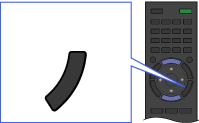 OPTIONS
OPTIONSVelg [Dobbeltbilde] med
 -/
-/ -knappene, trykk deretter på
-knappene, trykk deretter på  -knappen.
-knappen.
Hvis den valgte kilden er en annen enn PC-en, velg [PIP] med -/
-/ -knappene, trykk deretter på
-knappene, trykk deretter på  -knappen.
-knappen.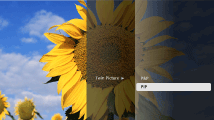
Trykk på
 /
/ for å skifte lydinngang mellom de to bildene.
for å skifte lydinngang mellom de to bildene.
For å avslutte PIP-modusen, trykk på RETURN-knappen.
For å flytte det innsatte vinduet
Trykk på ![]() -/
-/![]() -knappene.
-knappene.
Tilgjengelige kombinasjoner av to bilder
- Når hovedbildekilden er et digitalt program, kan delbildekilden være:
- - Videoinngang
- - Komponentinngang
- - HDMI-inngang (videoformat)
- Når hovedbildekilden er et analogt program, kan delbildekilden være:
- - HDMI-inngang (videoformat)
- Når hovedbildekilden er en videoinngang eller komponentinngang, kan delbildekilden være:
- - Digitalt program
- - HDMI-inngang (videoformat)
- Når hovedbildekilden er en HDMI-inngang (videoformat eller PC-format), kan delbildekilden være:
- - Digitalt program
- - Analogt program
- - Videoinngang
- - Komponentinngang
- Når hovedbildekilden er en PC-inngang, kan delbildekilden være:
- - Digitalt program
- - Analogt program
- - Videoinngang
- - HDMI-inngang (videoformat)
Merknader
- Hvis to bilder med forskjellige vertikale frekvenssignaler (f.eks. et bilde i fullskjerm med 24p og et bilde i et innsatt vindu med 60i) vises samtidig, kan bildets jevne bevegelse i et innsatt vindu gå tapt.
- Hvis [Filmmodus] er stilt inn til [Auto 1], kan bildets jevne bevegelse i et innsatt vindu gå tapt. (Kun for [Motionflow]-kompatible modeller.) For å rette opp i dette, still inn til [Auto 2] eller [Av]. Trykk på HOME-knappen, velg deretter
 [Innstillinger] →
[Innstillinger] →  [Visning] → [Bilde] → [Filmmodus] → [Auto 2]/[Av].
[Visning] → [Bilde] → [Filmmodus] → [Auto 2]/[Av].

